การใช้มือถือหรือแท็บเล็ต Android จะมีความยืดหยุ่นสูงมากในการถ่ายโอนข้อมูล ไฟล์ภาพ ไฟล์วิดีโอ ไฟล์เสียง ฯลฯ ไปยังมือถือ ด้วยกันเองหรือถ่ายโอนเข้าออกคอมพิวเตอร์ เช่น การต่อสาย USB โดยตรง การใช้แอปแชร์ข้อมูล Bluetooth ฯลฯ ซึ่งเราจำเป็นต้องรู้ หลายๆ แบบเพื่อความสะดวกในการถ่ายโอนข้อมูลให้กัน

ตัวอย่างการถ่ายโอนข้อมูลเข้าออกมือถือหรือแท็บเล็ต Android
การถ่ายโอนไฟล์ระหว่างมือถือหรือแท็บเล็ต Android ผ่านสาย USB
เมื่อซื้อเครื่องก็จะได้สาย USB ไว้สำหรับการชาร์จและถ่ายโอนข้อมูล บางรุ่นเมื่อนำต่อไปกับคอมพิวเตอร์ ก็จะสามารถถ่ายโอน ข้อมูลกับคอมพิวเตอร์ได้เลย เพราะจะมองเห็นเป็นไดรว์เพิ่มเข้ามา แต่บางรุ่นจะต้องเลือกคำสั่งเพื่อถ่ายโอนข้อมูลเสียก่อน เช่น อุปกรณ์สื่อ (MTP) จึงจะแสดงไดรว์เพิ่มเข้าไปในคอมพิวเตอร์ เวลาต้องการหยุดการเชื่อมต่อก็ต้องแตะเพื่อยกเลิกเช่นกัน
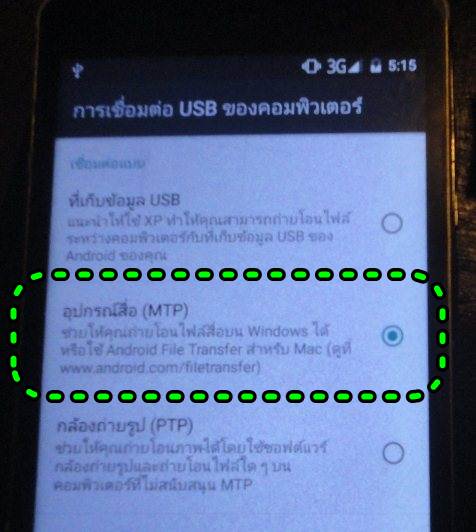
ในขณะที่บางรุ่นนั้น เมื่อนำไปต่อกับคอมพิวเตอร์ผ่านช่อง USB ก็จะแสดงชื่อรุ่นของเครื่องขึ้นมาเช่น M8 ซึ่งก็จะสามารถคลิกเพื่อดู ข้อมูล จัดการข้อมูล ไฟล์ต่างๆ ในมือถือได้ทันที
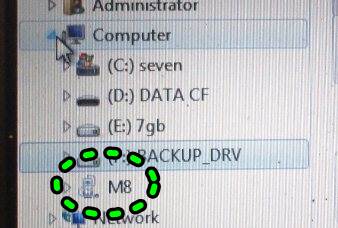
การถ่ายโอนข้อมูลผ่านแอป Share It
กรณีต้องการถ่ายโอนไฟล์ระหว่างมือถือหรือแท็บเล็ต Android ด้วยกันเอง ให้ติดตั้งแอป Share It ก็จะสามารถแชร์ไฟล์ให้กันได้ผ่าน ไวไฟ แต่ต้องต่อเน็ต จึงจะสามารถถ่ายโอนไฟล์ให้กันได้
การถ่ายโอนไฟล์ผ่าน Bluetooth
มือถือหรือแท็บเล็ต Android จะมีบลูทูธ ซึ่งสามารถถ่ายโอนไฟล์ให้กันได้ แต่การถ่ายโอนไฟล์แบบนี้จะช้ากว่า แบบอื่น
การก็อปปี้ไฟล์ลง SD Card โดยตรง
ในมือถือหรือแท็บเล็ต Android จะมีแอป ตัวจัดการไฟล์ ซึ่งจะสามารถก็อปปี้ไฟล์ไปไว้ใน SD Card ได้ ดังนั้นก็เพียงแต่ถอด SD Card ของอีกเครื่องมาเสียบเข้าไป ก็จะสามารถ่ายโอนไฟล์ได้ แต่ทั้งนี้ในเครื่องต้องมีพื้นที่ภายในเหลือมากพอ เพื่อไว้สำหรับการพักไฟล์ ก่อน จะก็อปปี้ลง SD Card
การถ่ายโอนผ่านอีเมล์
การถ่ายโอนข้อมูลด้วยวิธีนี้ จำเป็นต้องต่อเน็ตได้ทั้ง 2 เครื่อง จากนั้นก็นำอีเมล์ gmail.com ที่ได้ตั้งค่าไว้ในเครื่องหนึ่งเครื่องใด ไป เพิ่มบัญชีไว้ในอีกเครื่อง แล้วถ่ายข้อมูลเข้าไปเก็บไว้ใน Google Drive ผ่านอีเมล์นั้น ก่อนจะใช้อีกเครื่องดึงข้อมูลออกมา หรือจะใช้การ แชร์ข้อมูลก็ได้ แชร์ให้ผ่านอีเมล์ ส่วนกรณีที่เป็นการส่งไฟล์ไม่มากนัก ก็สามารถแนบไปกับอีเมล์ ได้เช่นกัน
การถ่ายข้อมูลผ่านอีเมล์ และแอป Google Drive จะสามารถถ่ายโอนข้ามระบบปฏฺิบัติการได้ เช่น การถ่ายโอนไฟล์ไปเครื่อง iPad/iPhone เครื่อง Mac เป็นต้น
วิธีถ่ายข้อมูลเข้าออกสำหรับมือถือหรือแท็บเล็ตที่ใช้ระบบ Android นั้นมีความยืดหยุ่นสูงมาก สะดวกแบบไหนก็เลือกเอาได้ตามใจ ชอบ แต่ละวิธีเหมาะสำหรับการถ่ายข้อมูล ถ่ายโอนไฟล์มากน้อยต่างกันไป หากเป็นการถ่ายโอนไฟล์จำนวนมาก ก็จำเป็นจะต้องทำ ผ่านแอป Share It จะเร็วกว่าวิธีอื่น


